Modalità provvisoria Windows 10
Dall’arrivo di windows 8 la modalità provvisoria è cambiata. Non si utilizza più il tasto F8 all’avvio, ma ci sono altri metodi per la modalità provvisoria windows 10.
Microsoft ha pensato bene di creare una sezione “troubleshoot” che stà per “risoluzione dei problemi”. In questa sezione è possibile risolvere tutti i principali problemi di windows 10. Si può avviare in modalità provvisoria, si può ripristinare il pc e molto altro.
Modalità provvisoria windows 10 avvio.
Windows 10 è progettato in modo tale che se rileva un problema all’avvio del pc farà partire direttamente la sezione “risoluzione dei problemi” da cui è possibile avviare in modalità provvisoria, questo perchè microsoft ha voluto velocizzare in tutti i modi possibili l’avvio del sistema operativo e quindi hanno deciso di eliminare quella piccola “pausa” che consentiva di avviare il pc in modalità provvisoria, anche per questo non è più possibile utilizzare il tasto F8 in windows 10 per avviare il pc in modalità provvisoria.
Perchè avviare il pc in modalità provvisoria e cosa serve?
Ci possono essere più motivi, il motivo principale è che la modalità provvisoria avvia solo i servizi principali utili all’avvio del pc, quindi se avete preso un virus questo probabilmente in modalità provvisoria non verrà eseguito ed in questa modalità sarete in grado di pulire il pc. Un altro motivo è quando si installa un driver sbagliato che impedisce l’avvio del pc, avviando in modalità provvisoria si può disinstallare e far avviare correttamente il sistema operativo.
Abbiamo già detto che la modalità provvisoria windows 10 da spento in pratica non funziona e non c’è un tasto per avviare windows 10 in questo modo.
Come avviare windows 10 in modalità provvisoria?
Ci sono più metodi, ma richiedono tutti l’avvio del pc. Se il pc non parte sarà lo stesso “bios uefi” a far partire la risoluzione dei problemi.
Modalità provvisoria da “esegui”:
Per avviare windows 10 in modalità provvisoria da esegui occorre:
- Avviare windows con un account “amministratore” (probabilmente lo siete già se non siete all’interno di una rete aziendale).
- Quando appare il desktop di windows premere i tasti: “WINDOWS + R” (il tasto con il logo di windows)
- Nella finestra che apparirà scrivere “msconfig”:
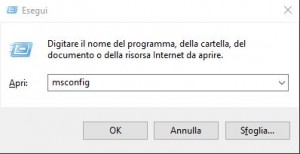
- Dalla finestra “Configurazione di sistema”, vai su “opzioni di avvio”.
- Nella sezione “Opzioni di avvio” in basso a sinistra spunta la casella “modalità provvisoria”.
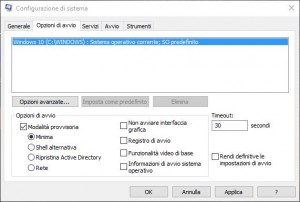
- A questo punto clicca su “OK” e quando ti sarà richiesto clicca su “Riavvia” per avviare la modalità provvisoria windows 10. Altrimenti se hai altre cose da fare prima di riavviare puoi cliccare su: “Non riavviare” per continuare a lavorare con il sistema operativo. Quando riavvierai il sistema windows partirà in modalità provvisoria.

Vediamo ora un altro metodo:
Modalità provvisoria windows 10 con tasto “arresta”:
Per avviare in modalità provvisoria windows 10 si può andare sul tasto arresta e cliccarlo tenendo premuto il tasto “shift” (quello con la feccia in su sotto al tasto “invio” e sopra il tasto “ctrl”).
Come abbiamo già detto prima il pc a questo punto non si avvierà automaticamente in modalità provvisoria come avveniva con windows 7, ma partirà la “Risoluzione dei problemi”
Clicca su “opzioni avanzate”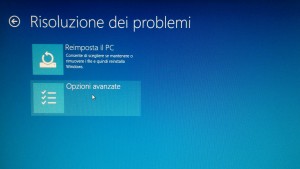
Poi “impostazioni d’avvio”
Ed infine clicca su “Riavvia”
Il pc si riavvierà con questa schermata, premi il tasto per avviare in modalità provvisoria windows 10 (un numero in base alla scelta del tipo di avvio)
A questo windows 10 si avvierà in modalità provvisoria
Questo metodo è valido per tutti i computer fissi e portatili con windows 10. Va bene per Gli HP, Asus, Toshiba, Lenovo, Sony Vaio ecc.
Vediamo ora i problemi frequenti che si incontrano nel far partire Windows 10 modalità provvisoria:
Si può avviare windows 10 in modalità provvisoria con un tasto all’avvio (F8) da spento?
No, ma alcuni utenti ci segnalano che su pc con bios non uefi e senza ssd sia possibile utilizzare la i tasti “Shift + F8” all’avvio. In pratica il vecchio boot menu non funziona più.
La modalità provvisoria di windows 10 non parte o con schermo nero?.
Se il pc non si avvia in modalità provvisoria probabilmente il problema è più grave del previsto. Se hai dei dati da salvare ti conviene chiamare un tecnico, se non ci sono dati da salvare nella sezione di “risoluzione problemi” puoi provare a “reimpostare il pc”.
Internet non funziona in modalità provvisoria
Se in modalità provvisoria windows 10 non funziona internet è perchè devi scegliere nella schermata di scelta del tipo di avvio “modalità provvisoria con rete”.
Il pc si riavvia di continuo anche in modalità provvisoria
Può essere un sintomo di un problema fisico al computer, per prima cosa prova a staccare dal pc tutte le periferiche USB (soprattutto le chiavette) che possono impedire l’avvio di windows 10 modalità provvisoria.
Se hai qualsiasi domanda o problema puoi scriverci nei commenti.

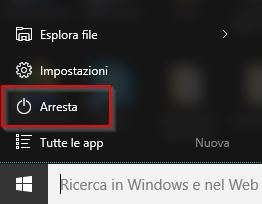




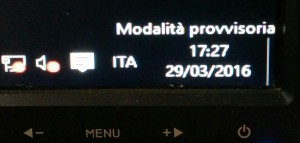
Commenti
Buonasera, durante un aggiornamento di Windows 10 il PC si è spento x mancanza di corrente. Provando a riaccenderlo il PC è bloccato sulla schermata iniziale e non riesco ad attivare la modalità provvisoria. Nemmeno parte il ripristino automatico. Avete suggerimenti? Grazie
Salve.
Ho un problema con il mio notebook. Volevo ripristinare il computer ma ho fatto un piccolo sbaglio. La batteria era finita, l’ho messo alla carica ed ho proseguito con il ripristino lasciandolo fare da solo. Purtroppo il mio figliolo di due anni era andato a curiosare ed ha scollegato la carica batterie, il computer dopo un po’ si era spento e da allora non riesco più a ripristinarlo. Mi da un errore all avvio con scritto: INSTALLAZIONE DI WINDOWS, ERRORE O RIAVVIO IMPREVISTO DEL COMPUTER. IMPOSSIBILE CONTINUARE L’INSTALLAZIONE DI WINDOWS. PER INSTALLARE WINDOWS , SCEGLIERE “OK” PER RIAVVIARE IL COMPUTER, QUINDI RIAVVIARE L’INSTALLAZIONE. Purtroppo l’ho riavviato diverse volte ma è inutile l’errore rimane e non ho potuto più a installare il computer.
Vi sarei grato se mi date una mano a reinstallare il computer.
Grazie mille.
Anche io ho lo stesso problema…
Allora, da dove iniziare… ho un vecchio packard bell Imedia S3712 in cui ho installato win 10.
Circa l’anno scorso mi sono trovato con due monitor e allora li ho installati entrambi, funzionava tutti bene finché non ho tolto il secondo monitor ed ha iniziato a dare problemi, si bloccava mentre giocavo e si riavviava per problemi della scheda video oppure si bloccava dopo l’avvio, nel desktop e dava l’errore DPC_WATCHDOG_VIOLATION.
Sono andato su internet e ho scoperto che il problema era un driver installato ed una delle rare volte che tutto funzionava sono andato a sostituirlo con uno già installato che avrebbe dovuto funzionare ed ho scoperto che era già installato.
Passano i mesi e mi viene l’illuminazione: installo il driver “rotto” e l’errore smette di apparire così frequentemente, inoltre durante il periodo di riposo ha smesso di apparire pure quello della scheda video. Inizia l’estate e la passo nella casa di campagna della famiglia dove non c’è internet e non porto il computer. Torno a casa e mi viene voglia di giocare ad overwatch, ma il mio computer ha solo 3 GB di ram quindi compro un pacchetto da amazon per 50 euro ed arrivo al limite della scheda madre (8 GB in tutto) ed inizio a giocare.
Riprende a darmi dpc_watchdogs….. e quando si riavvia parte il bios e si blocca sulla schermata nera col simbolo di win 10 al centro, e quando non succede arriva la risoluzione errori ma qualsiasi cosa faccia non funziona nulla, non parte nemmeno in modalità provvisoria perché per farlo deve riavviarsi. Una delle poche volte che è partito ( come in questo momento) ho aperto la gestione attività e sentite un po’: 60% di CPU costantemente occupata, dischi C e D al 100% e ram al 40%… ho installato glary utilites, un buon programma che mi hanno consigliato, ho scansionato con 2 diversi antivirus e ho ripulito dai programmi inutili ma continua ad essere tutto come prima e non so che fare ma aspetta un attimo perché da 40% solo 500 mega di ram? Sto aprendo speccy un app che ti dice tutto del computer e vedo solo 4 GB. Mi sono dimenticato di dirvi che subito dopo aver installato le ram nuove non partiva, dovevo spegnerlo, togliere due ram, accenderlo, rimontarle da acceso e allora funzionava tutto e dava 8 BG ma da un paio do settimane non serviva più VI PREGO HO PROVATO DI TUTTO AIUTATEMI!
pc hp ho cercato di avviare il computer in modalita’ provvisoria ma al riavvio si blocca sulla foto dello screen e non mi da’ possibilita’ di entrare nel sistema
Il mio problema è che quando accendo il PC si blocca loading operating systemnon riesco più andare avanti o cercato un tutte le maniere di portarla avanti niente da fare accedendo funziona so F12 però avviando tutto che c’è dentro niente da fare no so più cosa fare mi potete aiutare grazie mille
Ok parte in modalita provvisoria poi però dovrei aggiornare i driver ma non me lo fa fare. I file ex e Non si installano. Pur avendoli caricati da fonte esterna.insomma devo rifare installazione con connessione e incrociare le mani….Meglio xp o windows 7!
Il mio PC windows 10 non entra in modalità provvisoria dopo aver. Scelto questa modalità mi appare una schermata aranciane con il cerchio dei puntini che continua a girare e la dicitura attendi ma alla fine non raggiunge mai l accensione in modalità provvisoria. Qualcuno può aiutarmi?